728x90
반응형
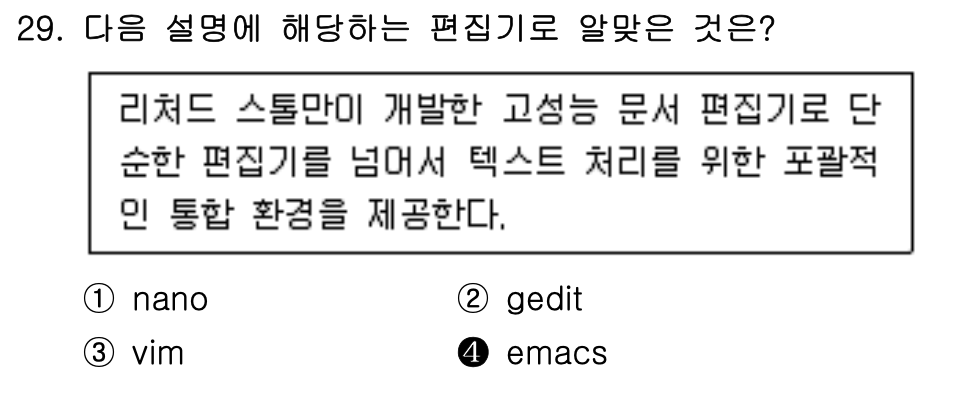
emacs 편집기
Editing Macros의 약자로, 텍스트 편집뿐만 아니라 프로그래밍, 문서 작성, 웹 브라우징, 이메일 등 다양한 작업을 수행할 수 있는 도구
확장 가능한 편집기로, 다양한 기능을 추가하고 확장할 수 있는 패키지와 모드가 제공
주요 특징
1. 키보드 중심 인터페이스
2. 다양한 모드
3. 확장 가능성
4. 자동 완성 및 코드 강조
5. 다양한 파일 형식 지원
6. 윈도우 관리 기능
nano 편집기
간단하고 사용하기 쉬운 텍스트 편집기
사용자 친화적인 텍스트 기반 인터페이스를 제공하며, 주요 편집 작업은 키보드 단축키를 사용하여 수행
gedit 편집기
GNOME 데스크탑 환경에서 사용되는 기본 텍스트 편집기
그래픽 기반의 사용자 인터페이스를 제공하며, 텍스트 편집을 더 직관적으로 할 수 있도록 도와줌
간단한 텍스트 문서부터 코드 편집까지 다양한 용도로 사용
vim 편집기
Vi IMproved의 약자로 Vi 텍스트 편집기의 확장된 버전
리눅스 및 유닉스 시스템에서 강력한 텍스트 편집 능력을 제공하는 도구
터미널 기반의 사용자 인터페이스에서 동작하며, 명령모드와 에디팅모드로 나뉘어있음

GUI 환경(X 윈도 환경) 편집기 종류
그래픽 사용자 인터페이스를 사용하면 X 윈도 환경에서 실행 가능
| gedit | GNOME 데스크탑 환경에 포함된 텍스트 편집기 |
| kate | KDE 데스크탑 환경에서 사용되는 고급 텍스트 편집기 |
| mousepad | Xfce 데스크탑 환경에서 사용되는 기본 텍스트 편집기 |
| leafpad | Xfec 데스크탑 환경에서 사용되는 간단한 텍스트 편집기 |
| pluma | MATE 데스크탑 환경에서 사용되는 텍스트 편집기 |

vi 편집기 명령어
vi [명령키] [파일명]
명령키
| + | 커서를 마지막 행의 처음으로 이동 |
| - | 커서를 첫 행의 처음으로 이동 |
| ^ | 커서를 현재 줄의 첫 글자로 이동(빈칸 무시) |
| 0 | 커서를 현재 줄의 처음으로 이동(빈칸 포함) |
| $ | 커서를 현재 줄의 맨 끝으로 이동(빈칸 포함) |
| R | readonly로 파일 열기 |


vi 편집기의 ex 모드 설정 방법
1. vi 편집기 실행
vi
2. ex 모드 전환
:ex
3. ex 모드 설정
:set [환경변수]
ex 모드 환경 변수
| :set all | 현재 설정된 환경 변수 보여줌 |
| :set nu | 행 앞에 행 번호 표시(= :set number) |
| :set nonu | 행 앞에 붙은 행 번호 제거 |
| :set ai | [Enter]키 입력하여 행 바꿈하면 윗줄 시작열과 같은 곳에 커서 위치시킴 |
| :set noai | ai 설정 해제(= :set noautoindent) |
| :set ignorecase | 문자열 검색 시 대소문자 구분 X |
| :set noigmorecase | 검색 시 대소문자 구분 O |
| :set tabstop | 현재 설정된 탭 크기 보여줌(기본값 4) |
| :set tabstop=8 | 탭 크기를 8로 변경 |
| :set noshowmode | 모드 표시 제거. 리눅스는 기본적으로 화면 하단에 모드 표시를 해주는데 이 표시를 제거함 |

vi 편집기 이동 명령어
| h | 왼쪽으로 이동 |
| l | 오른쪽으로 이동 |
| k | 위로 이동 |
| j | 아래로 이동 |
👉 vi 편집기 자주 사용되는 명령어 정리
반응형
'자격증 > 리눅스마스터' 카테고리의 다른 글
| [리눅스마스터 2급] 20230311 기출 문제 풀이(1과목) (0) | 2023.08.18 |
|---|---|
| [리눅스마스터 2급] 20230311 기출 문제 풀이(1과목) (0) | 2023.08.17 |
| [리눅스마스터 2급] 20230311 기출 문제 풀이(1과목) (1) | 2023.08.11 |
| [리눅스마스터 2급] 20230311 기출 문제 풀이(1과목) (0) | 2023.08.10 |
| [리눅스마스터 2급] 20230311 기출 문제 풀이(1과목) (0) | 2023.08.09 |